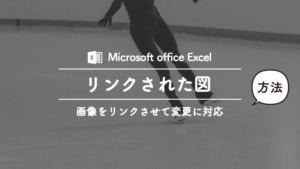ごん
ごん写真台帳を作成したけど、工事写真用の黒板が映ってなくてこまっている。そんな方のために、マクロで黒板をつけれるエクセルを作ったのでご紹介します

\ 工事用黒板つき写真台帳 /
目次
Excelで工事写真台帳<工事用黒板をあとからつける>
こんな感じの工事用黒板をExcelで作成できます

このEXCELの仕組みはいたってシンプル。

工事用写真黒板作成ボタンをクリックすると、内容の入力画面が表示されます。
入力された内容をセルに反映し、画像としてコピーした後に選択していた箇所へ貼り付けます。
工事用写真台帳<工事黒板付>の使い方